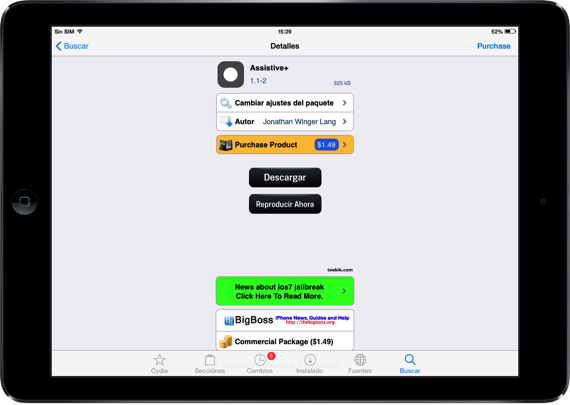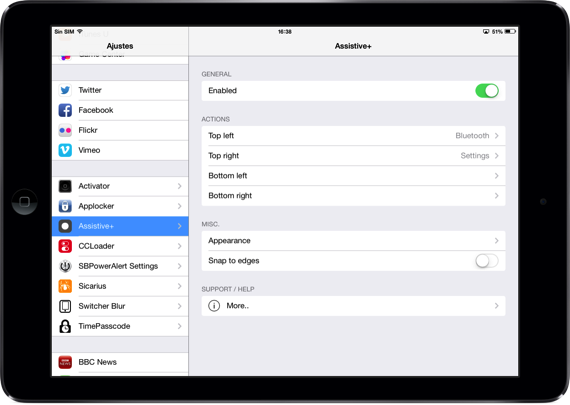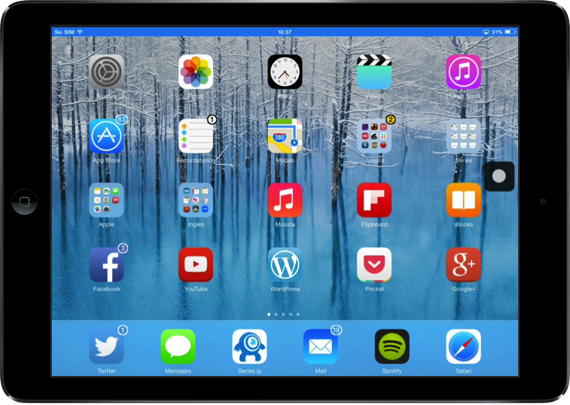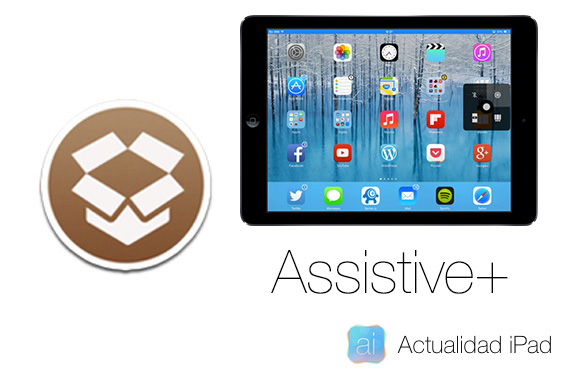
दूसरे दिन हमने आपको बताया कि कैसे आप iOS 7 के एक्सेस टूल का उपयोग करके अपने iPad के साथ स्क्रीनशॉट ले सकते हैं: सहायक टच, होम और पावर बटन का उपयोग करने के बजाय। सहायक टच आईओएस में पाया जाने वाला एक्सेसिबिलिटी टूल है, जो हमें एक बटन से कुछ कार्य करने की अनुमति देता है जिसे हम स्क्रीन के चारों ओर ले जा सकते हैं। आज, हम एक नए ट्विक का विश्लेषण करने जा रहे हैं, सहायक +, मैंने Cydia में खोज की जो हमें "सहायक स्पर्श मूल" से अधिक कार्य करने की अनुमति देता है। आगे की हलचल के बिना, आइए देखते हैं की विशेषताएं सहायक +।
सहायक + tweak के साथ सहायक टच के लिए कई और कार्य
असिस्टिव + एक ट्वीक है, जो कि जैसा कि मैंने कहा है, हमें ऐप्पल के एक्सेसिबिलिटी टूल (जिसके बारे में हमने पहले बात की थी) के साथ कई और फ़ंक्शंस के समान एक नया बटन स्थापित करने की अनुमति देता है। यह आधिकारिक बिगबॉस रेपो पर उपलब्ध है 1.49 डॉलर। यदि आप इस ट्वीक के संचालन का परीक्षण करना चाहते हैं, आप उसी रेपो में एक नि: शुल्क संस्करण डाउनलोड कर सकते हैं जिसका नाम है: सहायक।
असिस्टिव + डाउनलोड होने के बाद, स्क्रीन के दाईं ओर एक सफेद बॉल वाला आइकन दिखाई देगा। पहली चीज़ जो हमें करनी है वह है हमारे डिवाइस की सेटिंग से बटन को कॉन्फ़िगर करना:
- टॉप लेफ्ट / टॉप राइट / बॉटम लेफ्ट / बॉटम राइट: जब हम असिस्ट करने वाले सफेद बॉल पर थोड़ी देर के लिए प्रेस करते हैं, तो हम चार पैनल का उपयोग करते हैं जो अलग-अलग कार्य करते हैं। "टॉप लेफ्ट", "टॉप राइट", "बॉटम लेफ्ट" और "बॉटम राइट" टूल्स के अंदर हम सभी फंक्शन हैं जो चार पैनल परफॉर्म कर सकते हैं: respring, ब्लूटूथ, वाई-फाई, लॉक, स्क्रीनशॉट ...
- सूरत: हम सहायक + बटन को संशोधित करने के लिए इस अनुभाग में प्रवेश करेंगे। इस उपकरण के भीतर हमारे पास बटन का आकार, त्रिज्या, पारदर्शिता और रंग भी है।
- किनारों पर स्नैप करें: हम आइकन को खींचकर और स्क्रीन पर कहीं भी रखकर स्क्रीन को बटन पर स्थानांतरित कर सकते हैं। यदि हम इस विकल्प की जांच करते हैं, तो बटन केवल पक्षों और कोनों पर रखा जा सकता है।
सहायक + के दो मुख्य उपयोग हैं:
- यदि हम बटन को एक बार दबाते हैं, तो हम स्प्रिंगबोर्ड तक पहुंचेंगे, यदि हम दो दबाते हैं, मल्टीटास्किंग करते हैं और यदि हम एक पंक्ति में तीन बार दबाते हैं, तो हम टर्मिनल को ब्लॉक कर देंगे।
- मुख्य कार्य: यदि इसके बजाय हम थोड़ी देर के लिए दबाते हैं, तो 4 क्रियाएं प्रदर्शित की जाएंगी, जब हम अपनी उंगली को उनके माध्यम से (बिना रिहा किए) स्थानांतरित करेंगे, तो वे उस क्रिया को करेंगे जो हमने सेटिंग्स में सहायक + करने के लिए कहा है।
अधिक जानकारी - होम और पावर बटन के बिना स्क्रीनशॉट कैसे लें